bluetooth CITROEN C-ELYSÉE 2018 Instructieboekjes (in Dutch)
[x] Cancel search | Manufacturer: CITROEN, Model Year: 2018, Model line: C-ELYSÉE, Model: CITROEN C-ELYSÉE 2018Pages: 260, PDF Size: 8.46 MB
Page 196 of 260
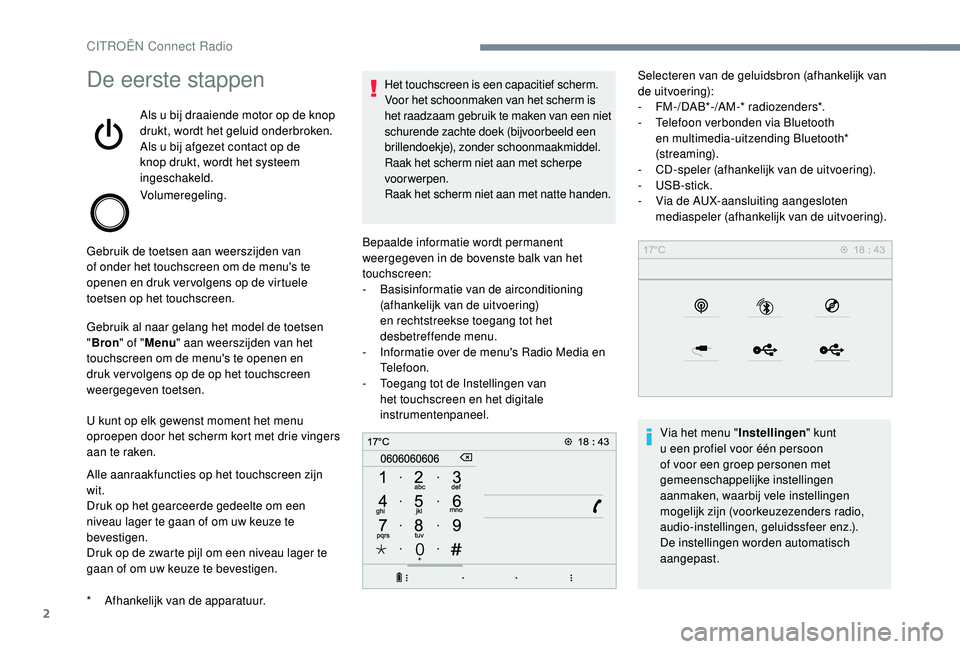
2
De eerste stappen
Als u bij draaiende motor op de knop
drukt, wordt het geluid onderbroken.
Als u bij afgezet contact op de
knop drukt, wordt het systeem
ingeschakeld.
Volumeregeling.
Gebruik de toetsen aan weerszijden van
of onder het touchscreen om de menu's te
openen en druk ver volgens op de virtuele
toetsen op het touchscreen.
Gebruik al naar gelang het model de toetsen
" Bron " of "Menu " aan weerszijden van het
touchscreen om de menu's te openen en
druk ver volgens op de op het touchscreen
weergegeven toetsen.
U kunt op elk gewenst moment het menu
oproepen door het scherm kort met drie vingers
aan te raken.
Alle aanraakfuncties op het touchscreen zijn
wit.
Druk op het gearceerde gedeelte om een
niveau lager te gaan of om uw keuze te
bevestigen.
Druk op de zwarte pijl om een niveau lager te
gaan of om uw keuze te bevestigen. Het touchscreen is een capacitief scherm.
Voor het schoonmaken van het scherm is
het raadzaam gebruik te maken van een niet
schurende zachte doek (bijvoorbeeld een
brillendoekje), zonder schoonmaakmiddel.
Raak het scherm niet aan met scherpe
voorwerpen.
Raak het scherm niet aan met natte handen.
*
A
fhankelijk van de apparatuur. Bepaalde informatie wordt permanent
weergegeven in de bovenste balk van het
touchscreen:
-
B
asisinformatie van de airconditioning
(afhankelijk van de uitvoering)
en rechtstreekse toegang tot het
desbetreffende menu.
-
I
nformatie over de menu's Radio Media en
Telefoon.
-
T
oegang tot de Instellingen van
het touchscreen en het digitale
instrumentenpaneel. Selecteren van de geluidsbron (afhankelijk van
de uitvoering):
- F
M-/DAB*-/AM-* radiozenders*.
- T elefoon verbonden via Bluetooth
en multimedia-uitzending Bluetooth*
(streaming).
-
C
D-speler (afhankelijk van de uitvoering).
-
USB-stick.
-
V
ia de AUX-aansluiting aangesloten
mediaspeler (afhankelijk van de uitvoering).
Via het menu " Instellingen" kunt
u een profiel voor één persoon
of voor een groep personen met
gemeenschappelijke instellingen
aanmaken, waarbij vele instellingen
mogelijk zijn (voorkeuzezenders radio,
audio-instellingen, geluidssfeer enz.).
De instellingen worden automatisch
aangepast.
CITROËN Connect Radio
Page 199 of 260
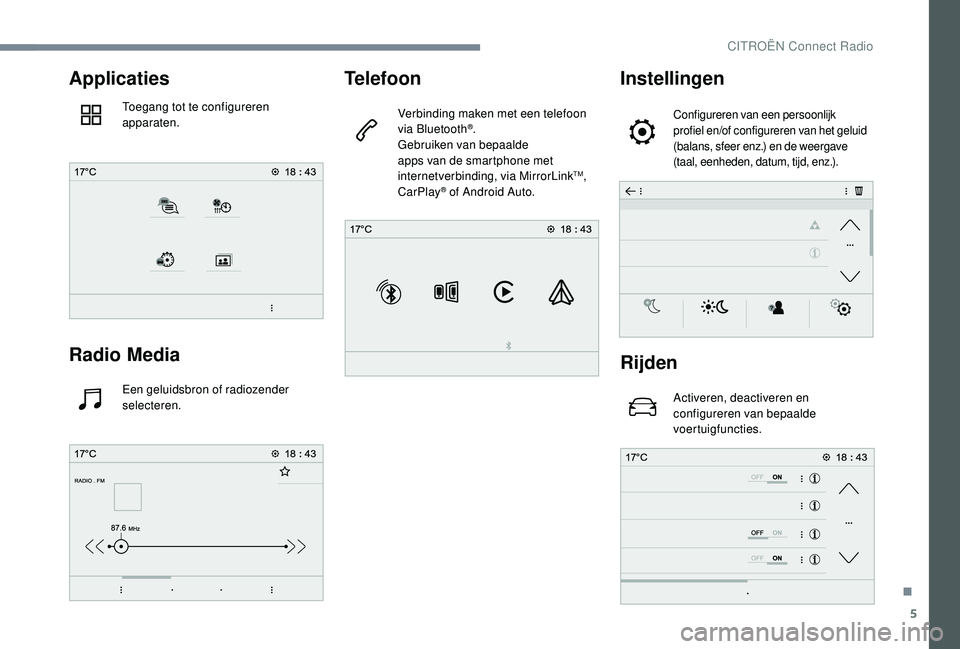
5
Applicaties
Toegang tot te configureren
apparaten.
Radio Media
Een geluidsbron of radiozender
selecteren.
Telefoon
Verbinding maken met een telefoon
via Bluetooth®.
Gebruiken van bepaalde
apps van de smartphone met
internetverbinding, via MirrorLink
TM,
CarPlay® of Android Auto.
Instellingen
Configureren van een persoonlijk
profiel en/of configureren van het geluid
(balans, sfeer enz.) en de weergave
(taal, eenheden, datum, tijd, enz.).
Rijden
Activeren, deactiveren en
configureren van bepaalde
voertuigfuncties.
.
CITROËN Connect Radio
Page 205 of 260

11
Geluidsbron kiezen
Druk op R AD MEDIA om de
hoofdpagina weer te geven.
Druk op de toets " BRONNEN".
Selecteer de geluidsbron.
Streaming Bluetooth®
Streaming biedt de mogelijkheid om naar door
de smartphone verzonden audiostreams te
luisteren.
Zorg dat het Bluetooth-profiel is geactiveerd en
stel eerst het volume van het externe apparaat
in (op een hoog volume).
Stel ver volgens het volume van het systeem in.
Als de weergave niet automatisch begint, kan
het zijn dat u de audioweergave moet starten
via de smartphone.
Bediening verloopt via het externe apparaat of
via de aanraaktoetsen van het systeem.
Als de Streaming eenmaal is gestart,
wordt uw smartphone als een geluidsbron
beschouwd.
Apple®-speler aansluiten
Sluit een Apple®-speler met behulp van een
geschikte kabel (niet meegeleverd) aan op de
USB-aansluiting.
Het afspelen begint automatisch.
De bediening gebeurt via de audio-installatie
in de auto.
De beschikbare indeling is die van het
aangesloten apparaat (artiesten / albums
/ genres / afspeellijsten / audiobooks /
podcasts). U kunt ook een gestructureerde
indeling in bibliotheekvorm gebruiken.
De standaardindeling is de indeling per
artiest. Om dit te veranderen moet u terug
naar het eerste niveau in de structuur en
kiest u een andere indeling (bijvoorbeeld
afspeellijsten). Bevestig uw keuze voordat
u in de structuur weer afzakt naar het
gewenste nummer.
De softwareversie van het audiosysteem kan
incompatibel zijn met de softwareversie van uw
Apple
®-speler.
Informatie en tips
Het systeem is geschikt voor externe USB-
geluidsdragers, BlackBerry's® of apparatuur
van Apple® die op de USB-aansluitingen
kunnen worden aangesloten. De kabel is
niet meegeleverd.
Het apparaatbeheer wordt uitgevoerd
met bedieningselementen van het
audiosysteem.
Andere randapparatuur, die bij het
aansluiten niet door het systeem wordt
herkend, moet met een kabel (niet
meegeleverd) op de jack-plug worden
aangesloten of via Bluetooth streaming
worden gekoppeld (indien compatibel).
Gebruik geen USB-verdeelstekker
om beschadiging van het systeem te
voorkomen.
Het audiosysteem speelt bestanden af met de
extensie ".wav, .wma, .aac, .ogg en .mp3" met
een bitrate tussen 32
Kbps en 320 Kbps.
Ook bestanden met een VBR (Variable Bit
Rate) kunnen worden afgespeeld.
Andere typen audiobestanden (.mp4, enz...)
kunnen niet worden afgespeeld.
Bestanden met de extensie ".wma" moeten van
het type WMA 9 -standaard zijn.
De ondersteunde bemonsteringsfrequenties
(sampling rates) zijn 11, 22, 44
en 48 kHz.
.
CITROËN Connect Radio
Page 206 of 260

12
Gebruik voor bestandsnamen maximaal
20 karakters en vermijd speciale tekens (bijv.:
" " ? .; ù) om problemen met het afspelen of de
weergave te voorkomen.
Gebruik uitsluitend USB-toetsen met de
bestandsindeling FAT32
(File Allocation Table).
Gebruik bij voorkeur de originele USB-
kabels van het externe apparaat.
Om een gebrande CDR of CDRW te kunnen
afspelen moet bij het branden bij voorkeur de
standaard ISO 9660
niveau 1, 2 of Joliet zijn
geselecteerd.
Als de disc met een andere standaard is
gebrand, kan deze mogelijk niet correct worden
afgespeeld.
Gebruik bij één disc altijd dezelfde standaard
voor het branden en selecteer bij het branden
altijd de laagste snelheid (maximaal 4x) voor
een optimale geluidskwaliteit.
Gebruik bij een multisessie- CD altijd de
standaard Joliet.Telefoon
MirrorLinkTM-verbinding
voor smartphones
Om veiligheidsredenen is het gebruik
van een smartphone tijdens het rijden
verboden. Het gebruik van de smartphone
vraagt namelijk veel aandacht van de
bestuurder.
De handelingen moeten dan ook bij
stilstaande auto worden uitgevoerd.
Door uw eigen smartphone te
synchroniseren kunt u de met MirrorLink
TM
compatibele apps van uw smartphone
weergeven op het scherm van uw auto.
Werkingsprincipes en normen zijn
permanent aan verandering onderhevig.
Voor een goede communicatie tussen de
smartphone en het systeem is het van
essentieel belang dat de smartphone is
ontgrendeld en is het raadzaam om het
besturingssysteem van uw smartphone en
de datum en tijd op zowel de smartphone
als het systeem up-to-date te houden.
Ga naar de landelijke internetsite van
het merk van uw auto om te zien welke
smartphones compatibel zijn. Om veiligheidsredenen zijn bepaalde apps
alleen te gebruiken als de auto stilstaat.
Zodra de auto gaat rijden, wordt de
weergave ervan onderbroken.
De functie "MirrorLink
TM" werkt alleen
in combinatie met een compatibele
smartphone en compatibele apps.
Niet via Bluetooth® verbonden
telefoon
Sluit een USB-kabel aan. De
smartphone wordt opgeladen
als deze via een USB-kabel is
verbonden.
Druk op " Telefoon" op het scherm
van het systeem om de hoofdpagina
weer te geven.
Druk op " MirrorLink
TM" om de
applicatie in het systeem te
activeren.
Bij bepaalde smartphones is het noodzakelijk
om de functie " MirrorLink
TM" te activeren.
CITROËN Connect Radio
Page 207 of 260
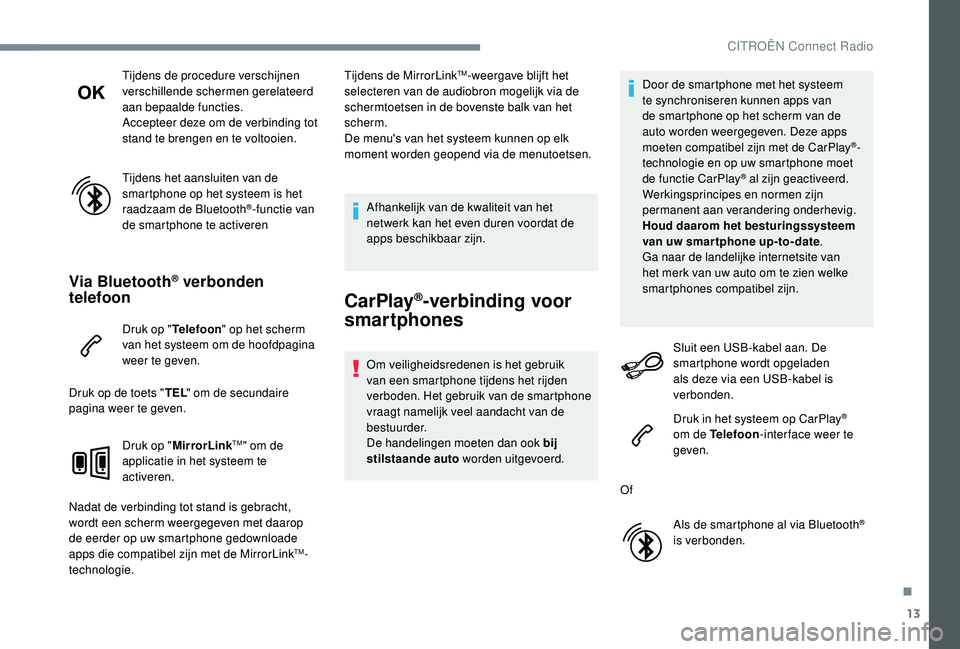
13
Tijdens de procedure verschijnen
verschillende schermen gerelateerd
aan bepaalde functies.
Accepteer deze om de verbinding tot
stand te brengen en te voltooien.
Tijdens het aansluiten van de
smartphone op het systeem is het
raadzaam de Bluetooth
®-functie van
de smartphone te activeren
Via Bluetooth® verbonden
telefoon
Druk op " Telefoon" op het scherm
van het systeem om de hoofdpagina
weer te geven.
Druk op de toets " TEL" om de secundaire
pagina weer te geven.
Druk op "MirrorLink
TM" om de
applicatie in het systeem te
activeren.
Nadat de verbinding tot stand is gebracht,
wordt een scherm weergegeven met daarop
de eerder op uw smartphone gedownloade
apps die compatibel zijn met de MirrorLink
TM-
technologie. Tijdens de MirrorLink
TM-weergave blijft het
selecteren van de audiobron mogelijk via de
schermtoetsen in de bovenste balk van het
scherm.
De menu's van het systeem kunnen op elk
moment worden geopend via de menutoetsen.
Afhankelijk van de kwaliteit van het
netwerk kan het even duren voordat de
apps beschikbaar zijn.
CarPlay®-verbinding voor
smartphones
Om veiligheidsredenen is het gebruik
van een smartphone tijdens het rijden
verboden. Het gebruik van de smartphone
vraagt namelijk veel aandacht van de
bestuurder.
De handelingen moeten dan ook bij
stilstaande auto worden uitgevoerd. Door de smartphone met het systeem
te synchroniseren kunnen apps van
de smartphone op het scherm van de
auto worden weergegeven. Deze apps
moeten compatibel zijn met de CarPlay
®-
technologie en op uw smartphone moet
de functie CarPlay
® al zijn geactiveerd.
Werkingsprincipes en normen zijn
permanent aan verandering onderhevig.
Houd daarom het besturingssysteem
van uw smartphone up-to-date .
Ga naar de landelijke internetsite van
het merk van uw auto om te zien welke
smartphones compatibel zijn.
Sluit een USB-kabel aan. De
smartphone wordt opgeladen
als deze via een USB-kabel is
verbonden.
Druk in het systeem op CarPlay
®
om de Telefoon -inter face weer te
geven.
Of Als de smartphone al via Bluetooth
®
is verbonden.
.
CITROËN Connect Radio
Page 208 of 260
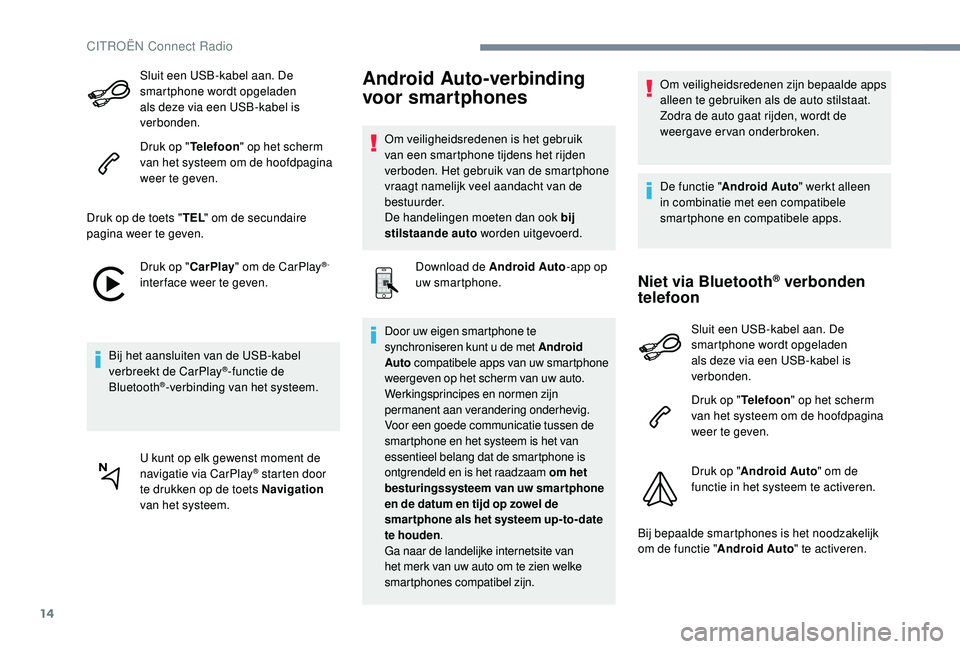
14
Sluit een USB-kabel aan. De
smartphone wordt opgeladen
als deze via een USB-kabel is
verbonden.
Druk op "Telefoon" op het scherm
van het systeem om de hoofdpagina
weer te geven.
Druk op de toets " TEL" om de secundaire
pagina weer te geven.
Druk op "CarPlay" om de CarPlay
®-
inter face weer te geven.
Bij het aansluiten van de USB-kabel
verbreekt de CarPlay
®-functie de
Bluetooth®-verbinding van het systeem.
U kunt op elk gewenst moment de
navigatie via CarPlay
® starten door
te drukken op de toets Navigation
van het systeem.
Android Auto-verbinding
voor smartphones
Om veiligheidsredenen is het gebruik
van een smartphone tijdens het rijden
verboden. Het gebruik van de smartphone
vraagt namelijk veel aandacht van de
bestuurder.
De handelingen moeten dan ook bij
stilstaande auto worden uitgevoerd.
Download de Android Auto -app op
uw smartphone.
Door uw eigen smartphone te
synchroniseren kunt u de met Android
Auto compatibele apps van uw smartphone
weergeven op het scherm van uw auto.
Werkingsprincipes en normen zijn
permanent aan verandering onderhevig.
Voor een goede communicatie tussen de
smartphone en het systeem is het van
essentieel belang dat de smartphone is
ontgrendeld en is het raadzaam om het
besturingssysteem van uw smartphone
en de datum en tijd op zowel de
smar tphone als het systeem up-to- date
te houden .
Ga naar de landelijke internetsite van
het merk van uw auto om te zien welke
smartphones compatibel zijn. Om veiligheidsredenen zijn bepaalde apps
alleen te gebruiken als de auto stilstaat.
Zodra de auto gaat rijden, wordt de
weergave ervan onderbroken.
De functie "
Android Auto " werkt alleen
in combinatie met een compatibele
smartphone en compatibele apps.
Niet via Bluetooth® verbonden
telefoon
Sluit een USB-kabel aan. De
smartphone wordt opgeladen
als deze via een USB-kabel is
verbonden.
Druk op " Telefoon" op het scherm
van het systeem om de hoofdpagina
weer te geven.
Druk op " Android Auto " om de
functie in het systeem te activeren.
Bij bepaalde smartphones is het noodzakelijk
om de functie " Android Auto" te activeren.
CITROËN Connect Radio
Page 209 of 260
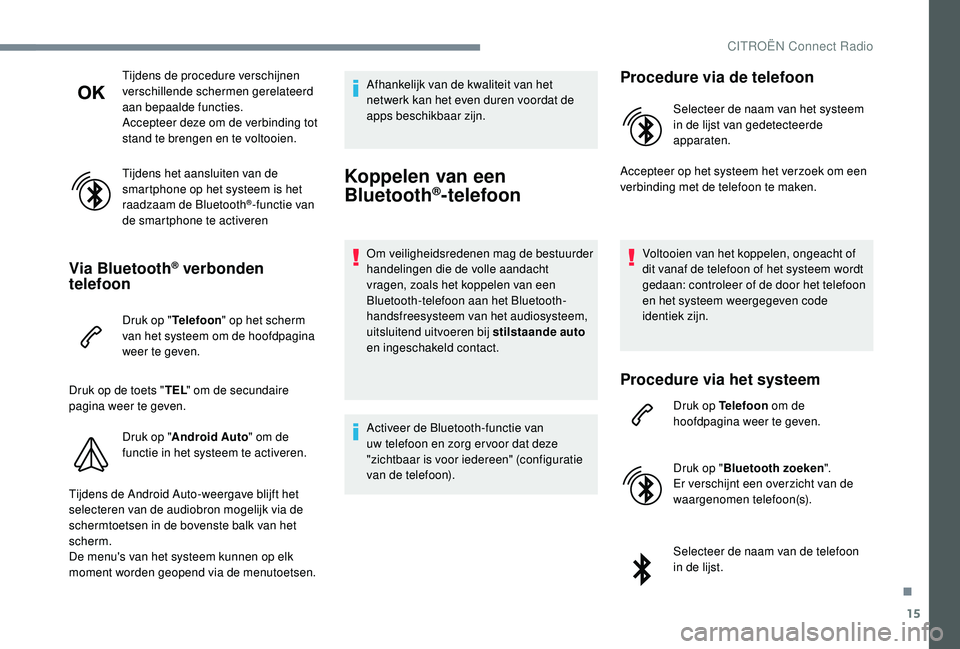
15
Tijdens de procedure verschijnen
verschillende schermen gerelateerd
aan bepaalde functies.
Accepteer deze om de verbinding tot
stand te brengen en te voltooien.
Tijdens het aansluiten van de
smartphone op het systeem is het
raadzaam de Bluetooth
®-functie van
de smartphone te activeren
Via Bluetooth® verbonden
telefoon
Druk op " Telefoon" op het scherm
van het systeem om de hoofdpagina
weer te geven.
Druk op de toets " TEL" om de secundaire
pagina weer te geven.
Druk op "Android Auto " om de
functie in het systeem te activeren.
Tijdens de Android Auto-weergave blijft het
selecteren van de audiobron mogelijk via de
schermtoetsen in de bovenste balk van het
scherm.
De menu's van het systeem kunnen op elk
moment worden geopend via de menutoetsen. Afhankelijk van de kwaliteit van het
netwerk kan het even duren voordat de
apps beschikbaar zijn.
Koppelen van een
Bluetooth®-telefoon
Om veiligheidsredenen mag de bestuurder
handelingen die de volle aandacht
vragen, zoals het koppelen van een
Bluetooth-telefoon aan het Bluetooth-
handsfreesysteem van het audiosysteem,
uitsluitend uitvoeren bij stilstaande auto
en ingeschakeld contact.
Activeer de Bluetooth-functie van
uw telefoon en zorg er voor dat deze
"zichtbaar is voor iedereen" (configuratie
van de telefoon).
Procedure via de telefoon
Selecteer de naam van het systeem
in de lijst van gedetecteerde
apparaten.
Accepteer op het systeem het verzoek om een
verbinding met de telefoon te maken.
Voltooien van het koppelen, ongeacht of
dit vanaf de telefoon of het systeem wordt
gedaan: controleer of de door het telefoon
en het systeem weergegeven code
identiek zijn.
Procedure via het systeem
Druk op Telefoon om de
hoofdpagina weer te geven.
Druk op " Bluetooth zoeken ".
Er verschijnt een overzicht van de
waargenomen telefoon(s).
Selecteer de naam van de telefoon
in de lijst.
.
CITROËN Connect Radio
Page 210 of 260
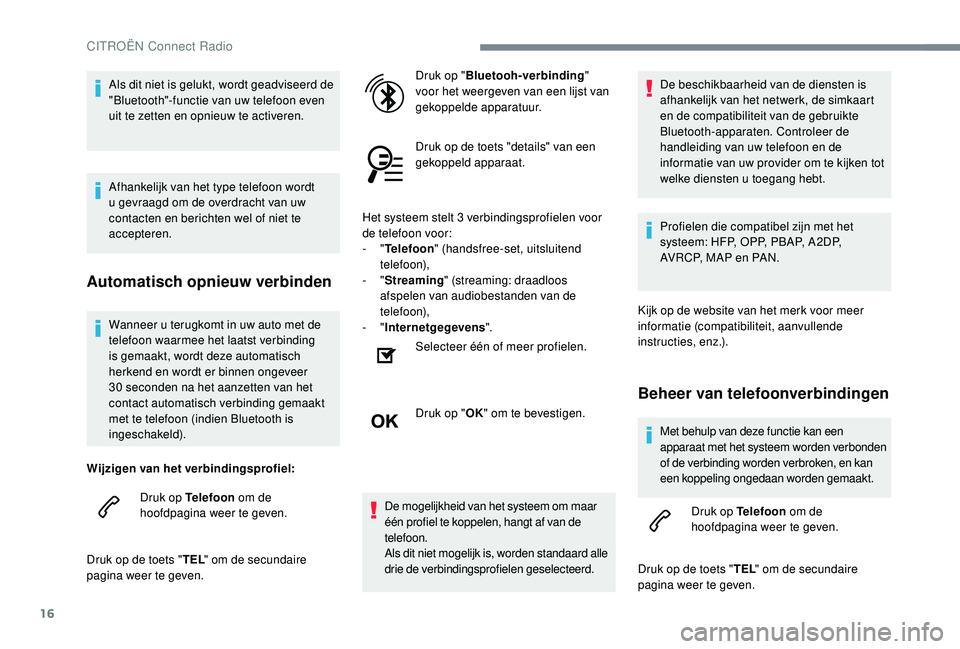
16
Wanneer u terugkomt in uw auto met de
telefoon waarmee het laatst verbinding
is gemaakt, wordt deze automatisch
herkend en wordt er binnen ongeveer
30 seconden na het aanzetten van het
contact automatisch verbinding gemaakt
met te telefoon (indien Bluetooth is
ingeschakeld).
Wijzigen van het verbindingsprofiel: Druk op Telefoon om de
hoofdpagina weer te geven.
Druk op de toets " TEL" om de secundaire
pagina weer te geven. Druk op "
Bluetooh-verbinding "
voor het weergeven van een lijst van
gekoppelde apparatuur.
Druk op de toets "details" van een
gekoppeld apparaat.
Het systeem stelt 3 verbindingsprofielen voor
de telefoon voor:
- "
Telefoon " (handsfree-set, uitsluitend
telefoon),
- "
Streaming " (streaming: draadloos
afspelen van audiobestanden van de
telefoon),
- "Internetgegevens ".
Selecteer één of meer profielen.
Druk op " OK" om te bevestigen.
De mogelijkheid van het systeem om maar
één profiel te koppelen, hangt af van de
telefoon.
Als dit niet mogelijk is, worden standaard alle
drie de verbindingsprofielen geselecteerd. De beschikbaarheid van de diensten is
afhankelijk van het netwerk, de simkaart
en de compatibiliteit van de gebruikte
Bluetooth-apparaten. Controleer de
handleiding van uw telefoon en de
informatie van uw provider om te kijken tot
welke diensten u toegang hebt.
Profielen die compatibel zijn met het
systeem: HFP, OPP, PBAP, A 2DP,
AVRCP, MAP en PAN.
Kijk op de website van het merk voor meer
informatie (compatibiliteit, aanvullende
instructies, enz.).
Beheer van telefoonverbindingen
Met behulp van deze functie kan een
apparaat met het systeem worden verbonden
of de verbinding worden verbroken, en kan
een koppeling ongedaan worden gemaakt. Druk op Telefoon om de
hoofdpagina weer te geven.
Druk op de toets " TEL" om de secundaire
pagina weer te geven.
Als dit niet is gelukt, wordt geadviseerd de
"Bluetooth"-functie van uw telefoon even
uit te zetten en opnieuw te activeren.
Afhankelijk van het type telefoon wordt
u gevraagd om de overdracht van uw
contacten en berichten wel of niet te
accepteren.
Automatisch opnieuw verbinden
CITROËN Connect Radio
Page 211 of 260
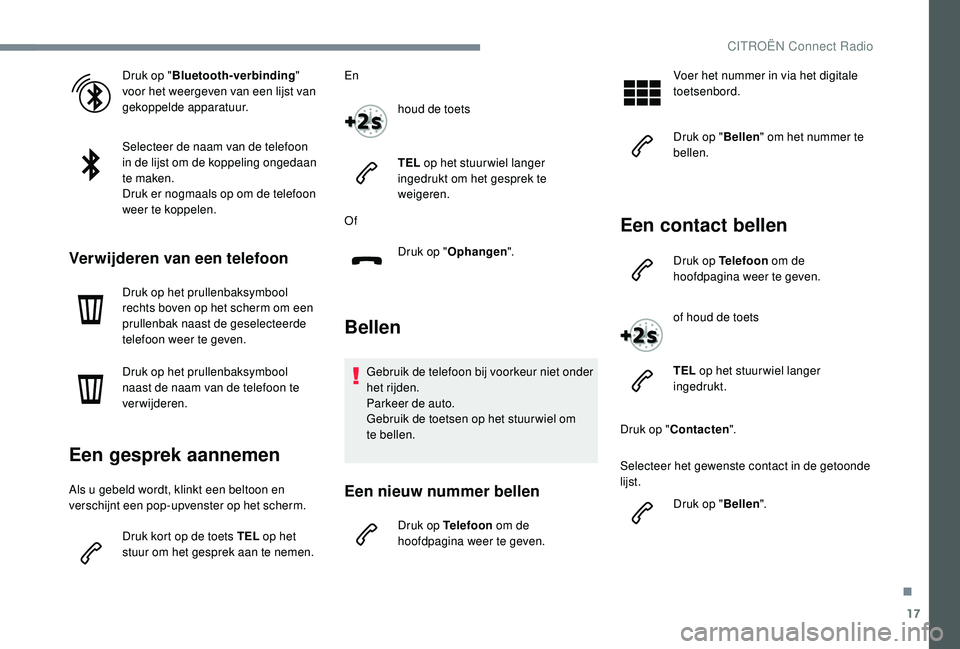
17
Druk op "Bluetooth-verbinding "
voor het weergeven van een lijst van
gekoppelde apparatuur.
Selecteer de naam van de telefoon
in de lijst om de koppeling ongedaan
te maken.
Druk er nogmaals op om de telefoon
weer te koppelen.
Verwijderen van een telefoon
Druk op het prullenbaksymbool
rechts boven op het scherm om een
prullenbak naast de geselecteerde
telefoon weer te geven.
Druk op het prullenbaksymbool
naast de naam van de telefoon te
verwijderen.
Een gesprek aannemen
Als u gebeld wordt, klinkt een beltoon en
verschijnt een pop-upvenster op het scherm.
Druk kort op de toets TEL op het
stuur om het gesprek aan te nemen. En
houd de toets
TEL op het stuur wiel langer
ingedrukt om het gesprek te
weigeren.
Of
Druk op "Ophangen ".
Bellen
Gebruik de telefoon bij voorkeur niet onder
het rijden.
Parkeer de auto.
Gebruik de toetsen op het stuur wiel om
te bellen.
Een nieuw nummer bellen
Druk op Telefoon om de
hoofdpagina weer te geven. Voer het nummer in via het digitale
toetsenbord.
Druk op "
Bellen" om het nummer te
bellen.
Een contact bellen
Druk op Telefoon om de
hoofdpagina weer te geven.
of houd de toets
TEL op het stuur wiel langer
ingedrukt.
Druk op " Contacten ".
Selecteer het gewenste contact in de getoonde
lijst. Druk op "Bellen".
.
CITROËN Connect Radio
Page 217 of 260
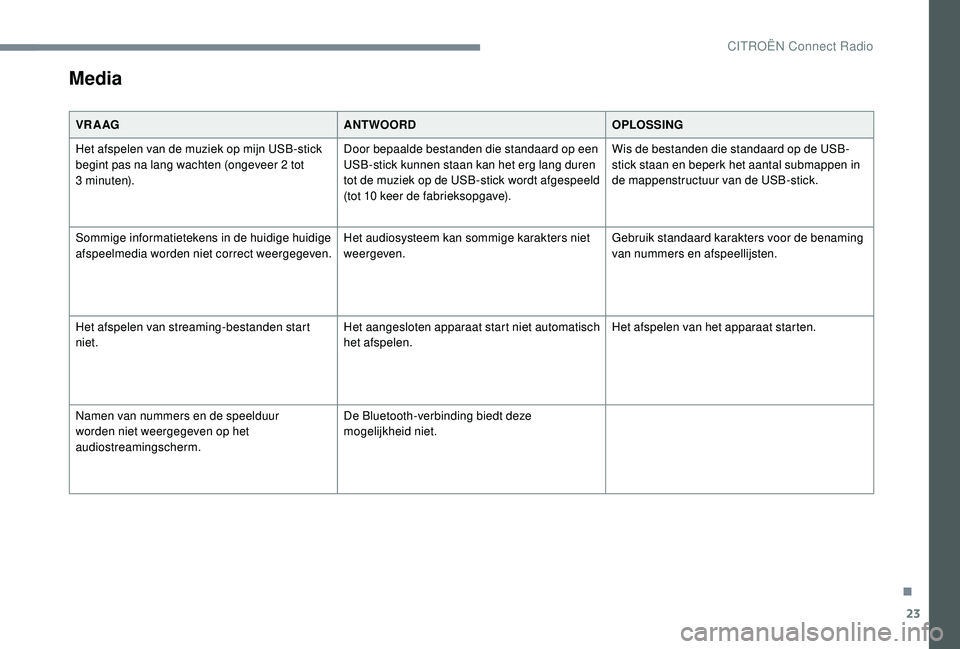
23
Media
VR A AGANTWOORDOPLOSSING
Het afspelen van de muziek op mijn USB-stick
begint pas na lang wachten (ongeveer 2
tot
3
minuten). Door bepaalde bestanden die standaard op een
USB-stick kunnen staan kan het erg lang duren
tot de muziek op de USB-stick wordt afgespeeld
(tot 10
keer de fabrieksopgave).Wis de bestanden die standaard op de USB-
stick staan en beperk het aantal submappen in
de mappenstructuur van de USB-stick.
Sommige informatietekens in de huidige huidige
afspeelmedia worden niet correct weergegeven. Het audiosysteem kan sommige karakters niet
weergeven.Gebruik standaard karakters voor de benaming
van nummers en afspeellijsten.
Het afspelen van streaming-bestanden start
niet. Het aangesloten apparaat start niet automatisch
het afspelen.Het afspelen van het apparaat starten.
Namen van nummers en de speelduur
worden niet weergegeven op het
audiostreamingscherm. De Bluetooth-verbinding biedt deze
mogelijkheid niet.
.
CITROËN Connect Radio